
Вы когда-нибудь искали что-то важное в Интернете, а затем с трудом находили это снова? Гугл может тебе помочь отсортировать ваши прошлые поиски . Chrome Journeys — это организованный способ вернуться в прошлое. Эта новая функция позволит вам сгруппировать последние посещенные вами источники.
Навигация по всем вашим предыдущим сеансам может быть громоздкой и занимать много времени. С помощью Journeys вы сможете увидеть свои недавние и даже ежегодные поиски. Новая опция Google Chrome в настоящее время доступно только на рабочем столе . Тем не менее, Google говорит, что работает над тем, чтобы вы могли наслаждаться им и на других устройствах.
Что такое Google Chrome Journeys?
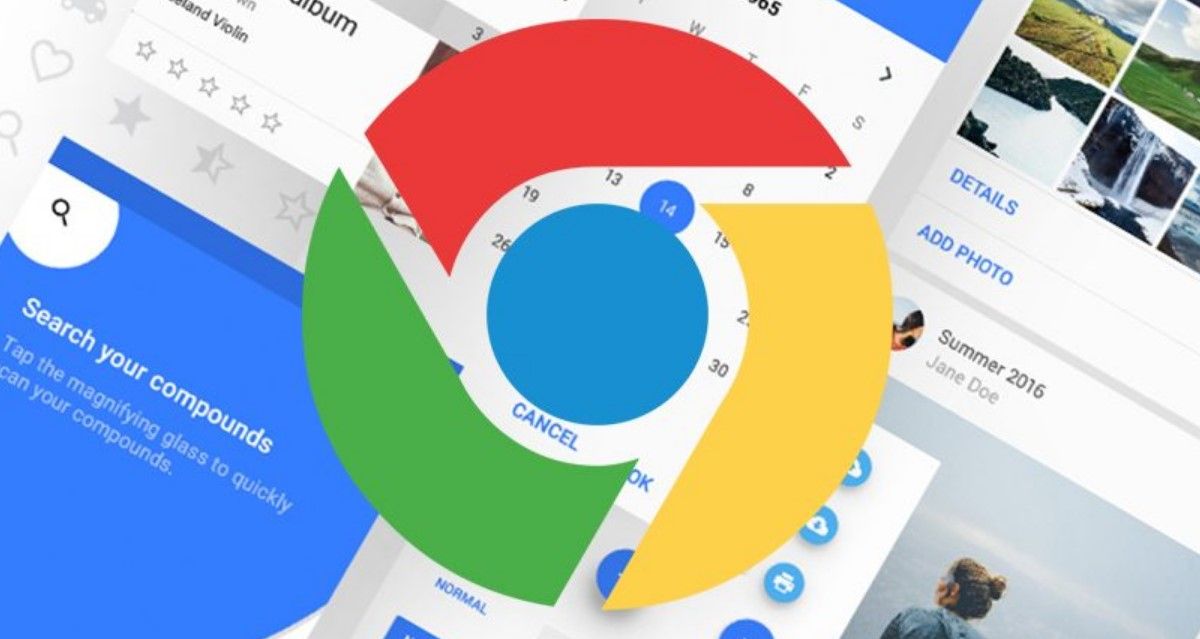
Chrome Journeys — это Инструмент Google это позволяет пользователям легко находить ранее посещенные страницы. В отличие от вашей истории просмотра, Journeys собирает все веб-сайты, которые вы посетили, в обратном хронологическом порядке, выделяя веб-страницы, с которыми вы взаимодействовали чаще всего, помещая их вверху и добавляя сохраненные ссылки в закладки в группе вкладок.
В зависимости от того, что вы ищете, этот инструмент может предложить дополнительные условия поиска, которые могут быть которые вас интересуют, или помочь вам исключить конкретную тему, которая вас больше не интересует. В настоящее время вы можете использовать Chrome Journeys на английском, немецком, испанском, французском, итальянском, голландском, португальском и турецком языках. Это облегчит вам поиск тем, которые вы уже видели на этих языках.
Хотя эта функция недоступно для Android , существует множество хитростей Google Chrome, которые можно использовать на мобильном устройстве и облегчить себе жизнь, например включить режим чтения или просто ускорить поиск. Этот веб-браузер может многое открыть для себя. Используйте все, что он вам предлагает!
Как использовать Chrome Journeys для возобновления поиска
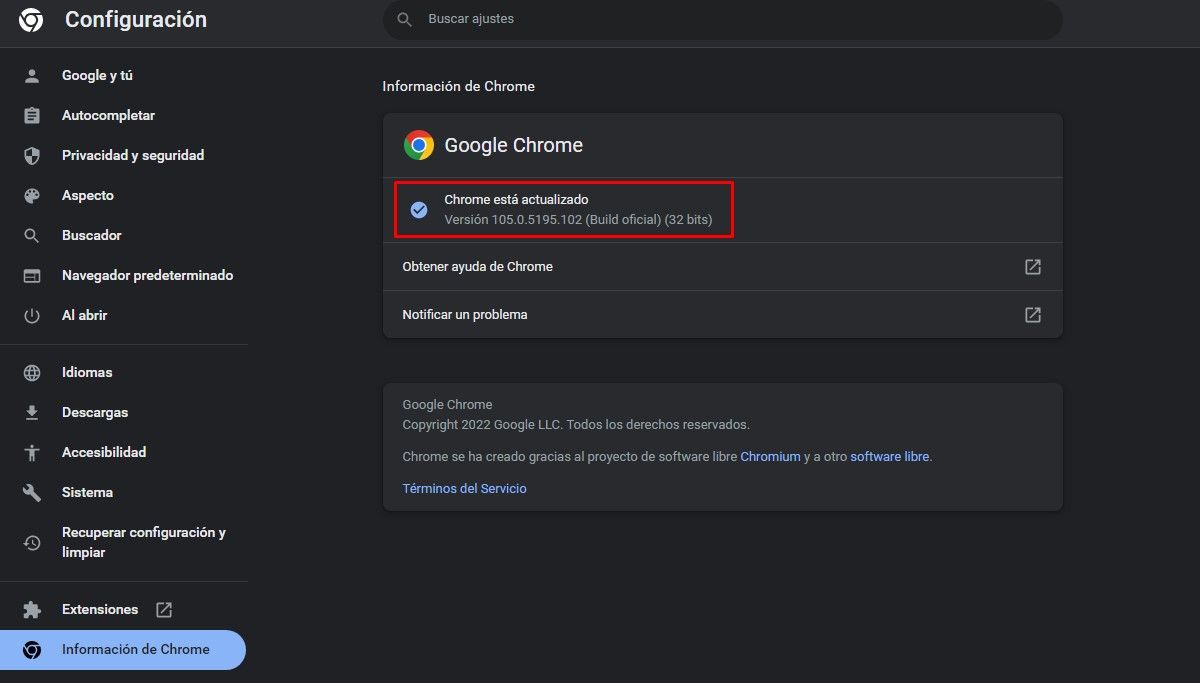
Чтобы начать использовать Journeys, вы должны иметь последняя версия Google Chrome на вашем компьютере или ноутбуке с ОС Windows, macOS, Linux или Chrome OS. Если вы хотите узнать, какая у вас сейчас версия, откройте браузер и нажмите кнопку с 3 точками в правом верхнем углу. Затем выберите «Справка» и нажмите «Информация о Google Chrome».
Как только вы обновите Google Chrome на своем компьютере, вы сможете легко получить доступ к новому Функция "Путешествия" . Давайте посмотрим, как это делается:
- Откройте браузер.
- Нажмите на 3 точки в правом верхнем углу.
- Нажмите «История» > «История».
- Нажмите на вкладке «Маршруты» .
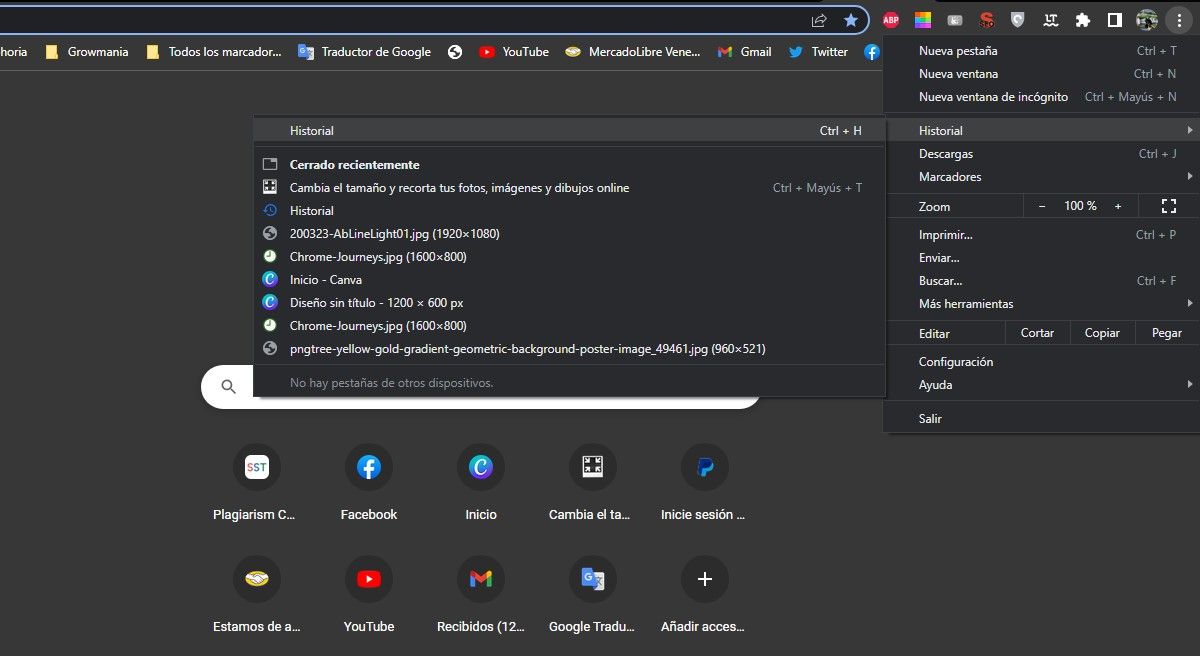
Вы также можете получить доступ к странице истории Chrome с помощью этого сочетания клавиш: в Windows одновременно нажмите CTRL + H , в Linux это CTRL + H и на Mac вы можете использовать команда + Y .
Теперь вы сможете увидеть список ваших поисков в хронологическом порядке , но сгруппированы по темам. Под каждым результатом вы увидите соответствующее предложение поиска, которое откроется в новой вкладке, если вы выберете его.
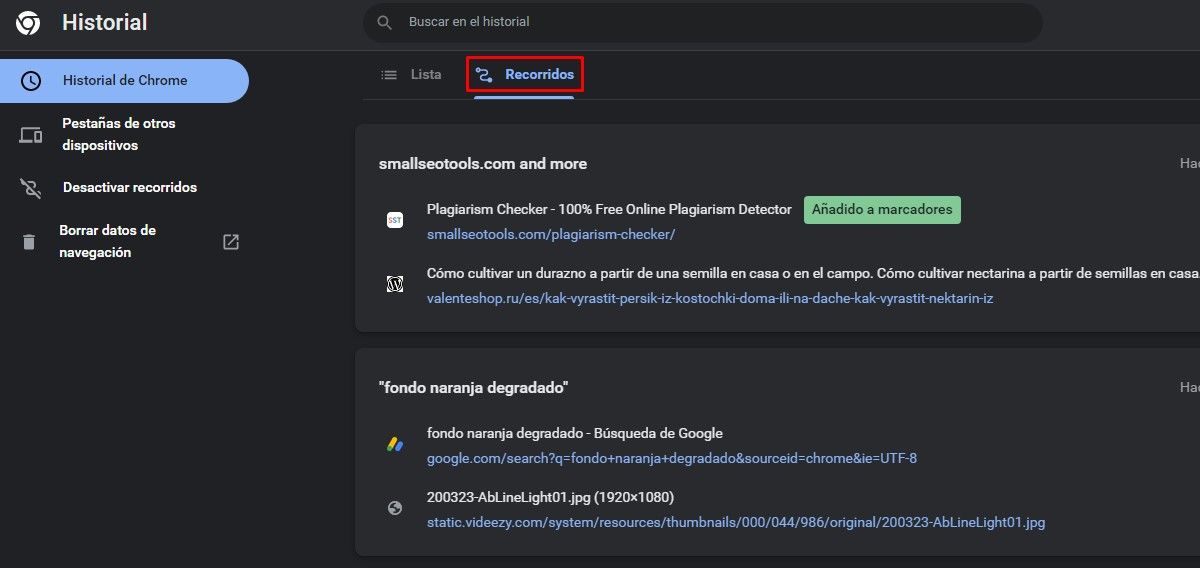
После открытия функция туров в Chrome , используйте поле поиска вверху, чтобы ввести тему или действие, которое вы изучали в прошлом. Chrome покажет вам список веб-страниц, которые вы недавно открывали в связи с вашим поиском.
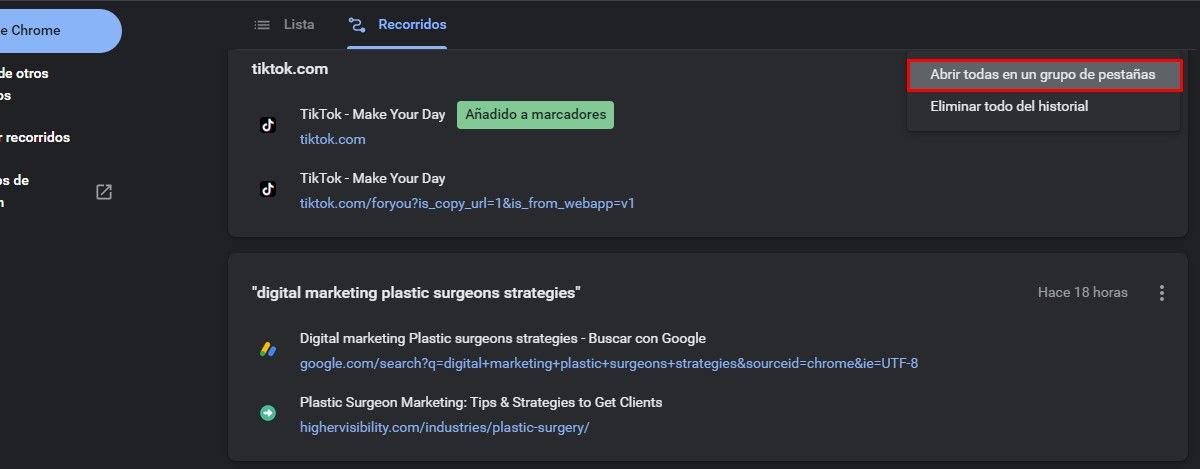
Чтобы открыть все страницы результатов в новой вкладке, нажмите 3 точки справа от записи и выберите «Открыть все в группе вкладок». Все страницы в этом списке теперь будут загружаться на отдельных вкладках в Chrome .
Как удалить туры, которые вам больше не нужны, в Chrome
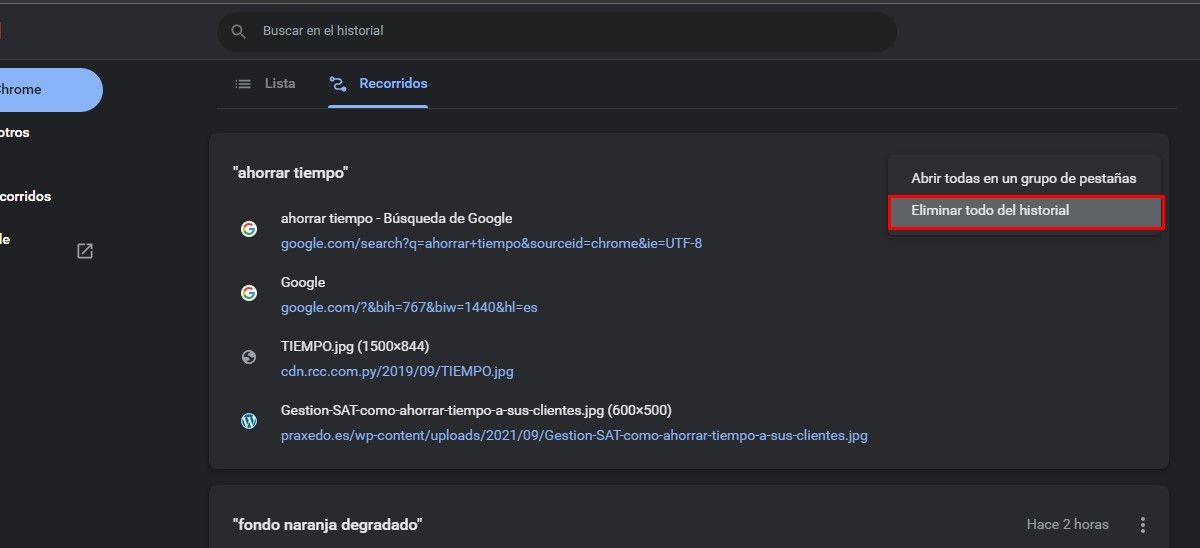
В каждой записи у вас также будет возможность удалить веб-сайты что вы больше не хотите посещать снова. Вы можете удалить определенные результаты, нажав «Удалить все из истории» из трех точек, расположенных рядом с сгруппированными страницами. Помните, что после их удаления вы больше не сможете видеть их на своем маршруте.
Это полезно для тех, кто постоянно поиск по разным темам и хочется оставить только самое актуальное, в том числе и для тех, кто по каким-то причинам не хочет, чтобы кто-то знал о страницах, которые они часто посещали.
В дополнение к этому новому инструменту Google Chrome вы можете воспользоваться многими другими. Один из самых интересных способов — это поиск по изображению в обратном направлении. С ним вы можете найти текстовую информацию через изображения .
Как отключить Chrome Journeys
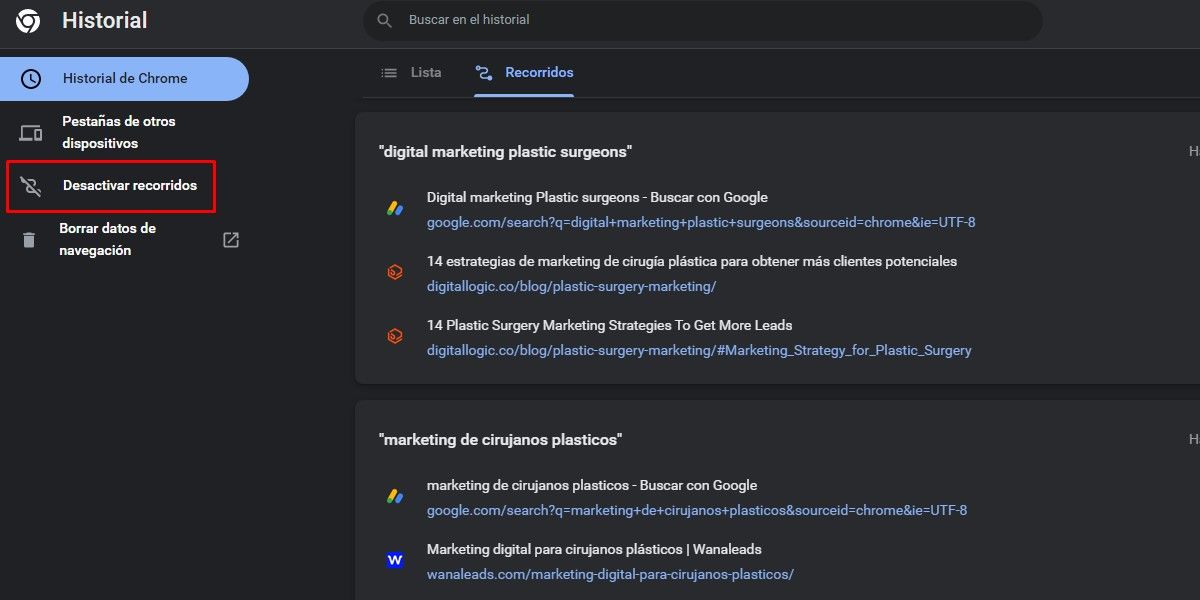
Если вы пробовали Journeys и вам не нравится то, что может предложить эта новая функция, Google позволяет вам очередь Отъезды. При этом ваша история Google вернется к прежнему состоянию. Этот процесс обратим, вы можете активировать и деактивировать свои маршруты в любое время. Давайте посмотрим, как это делается:
- Откройте Google Chrome .
- Нажмите на 3 точки в в правом верхнем углу .
- Выберите История > История.
- Нажмите «Отключить туры» в левая боковая панель .
Помимо отключения туров, у вас также есть возможность очистить все данные о просмотренных страницах на той же левой боковой панели. Просто выберите время, проверьте данные, которые вы хотите очистить (история, файлы cookie, файлы кеша) и нажмите «Очистить данные». Это позволит вам выйти из большинства сайтов, очистить просмотр на синхронизированных устройствах и освободить место.
Преимущества использования Google Chrome Journeys
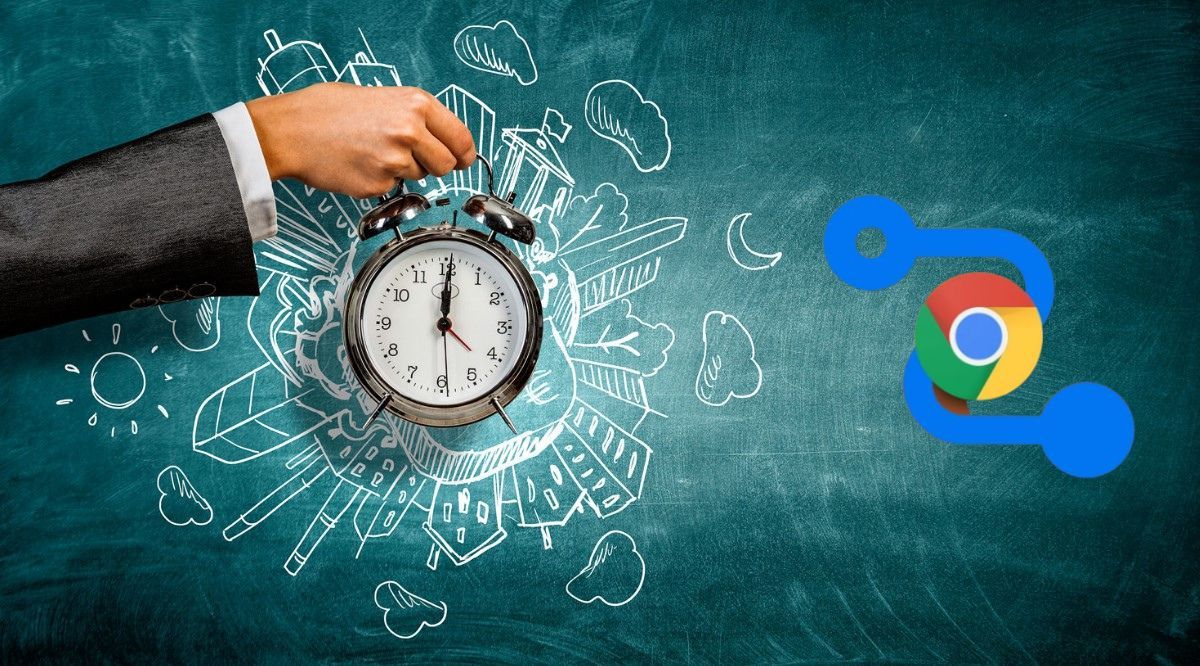
. Путешествия из Google Chrome имеет много преимуществ, с помощью этой функции вы сможете найти те интересные новости, которые когда-то читали и думали, что потеряли. Помимо экономии вашего времени, этот инструмент также поможет вам:
- Покажите страницы, которые вы провел больше всего времени на .
- Быстро возобновить поиск.
- Удалить места лучше бы ты не помнил.
- Найдите и посетите свой недавние приключения .
- Используйте рекомендации поиска Google.
Google использует высоко оптимизированные алгоритмы для определения путей. Если это заставляет вас немного нервничать в отношении конфиденциальности, хорошая новость заключается в том, что, по крайней мере, на данный момент Chrome сохраняет все эти данные локально: они не возвращаются на серверы Google, поэтому доступ к ним есть только у вас. Информация.
Путешествия Google Chrome подходит для любого типа исследований , будь то работа, учеба или личные запросы. Теперь, когда вы знаете, как использовать Путешествия, вы можете вернуться к своим поискам, следуя исходному маршруту.